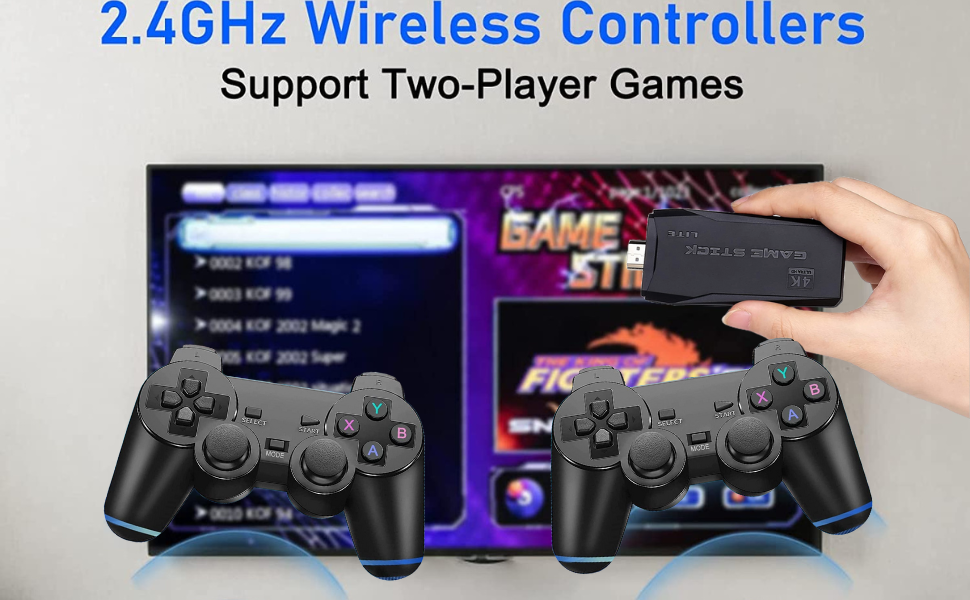Eine Gaming-Konsole ohne Internet ist wie ein Auto ohne Benzin. Du kannst zwar spielen, aber viele Funktionen bleiben ungenutzt. Ob Online-Multiplayer, Updates, Downloads oder Streaming-Dienste – eine stabile Wi-Fi-Verbindung ist heute unverzichtbar.
In diesem Leitfaden erfährst du Schritt für Schritt, wie du deine Konsole mit WLAN verbindest, häufige Probleme löst und deine Verbindung für flüssiges Spielen optimierst.
Warum eine stabile Wi-Fi-Verbindung wichtig ist
Moderne Konsolen wie PlayStation 5, Xbox Series X|S und Nintendo Switch bieten weit mehr als nur Spiele. Du erhältst Zugang zu Online-Diensten, Cloud-Speicherständen, digitalen Käufen und Streaming-Apps. Ohne Internet gehen viele dieser Funktionen verloren.
Eine schwache Verbindung kann zu Verzögerungen, Abbrüchen und langen Ladezeiten führen. Deshalb lohnt es sich, von Anfang an auf eine zuverlässige Verbindung zu achten.
Vorbereitung vor dem Verbinden
Bevor du deine Gaming-Konsole mit Wi-Fi verbindest, solltest du Folgendes bereithalten:
- Netzwerkname (SSID)
- WLAN-Passwort
- Einen Router in Reichweite
- Eine funktionierende Internetverbindung
Für die beste Leistung empfiehlt sich die Nutzung des 5-GHz-Bands, wenn dein Router dies unterstützt.
Schritt-für-Schritt-Anleitung
PlayStation 5 mit Wi-Fi verbinden
- Konsole einschalten
- Ins Hauptmenü wechseln
- Einstellungen öffnen
- Netzwerk > Einstellungen > Internetverbindung einrichten wählen
- Wi-Fi auswählen
- Dein Netzwerk auswählen und Passwort eingeben
- Verbindung testen
Falls die Verbindung instabil ist, kannst du in den erweiterten Netzwerkeinstellungen einen DNS-Server wie 8.8.8.8 eintragen.
Xbox Series X|S mit Wi-Fi verbinden
- Konsole einschalten
- Xbox-Taste drücken
- Profil & System > Einstellungen auswählen
- Allgemein > Netzwerkeinstellungen öffnen
- Neues drahtloses Netzwerk einrichten
- Netzwerk auswählen und Passwort eingeben
- Verbindung prüfen
Für optimales Online-Gaming sollte der NAT-Typ auf „Offen“ stehen.
Nintendo Switch mit Wi-Fi verbinden
- Konsole einschalten
- Systemeinstellungen öffnen
- Internet > Interneteinstellungen auswählen
- Netzwerk suchen
- WLAN auswählen und Passwort eingeben
- Verbindung testen
Für eine stabilere Verbindung kann die Switch im Dock mit einem LAN-Adapter betrieben werden.
Häufige Probleme und Lösungen
WLAN wird nicht angezeigt: Router näher platzieren oder Repeater verwenden.
Verbindung bricht ab: Auf 5-GHz-Band wechseln oder Kanal ändern.
Langsames Internet: Andere Geräte vom Netz trennen oder Router neu starten.
NAT-Typ strikt: Ports im Router freigeben oder UPnP aktivieren.
Tipps für bessere Performance
- 5-GHz-Band nutzen
- Router zentral im Raum platzieren
- Konsole priorisieren (QoS im Router aktivieren)
- Regelmäßige Router-Neustarts
- Firmware aktuell halten
Sicherheit beim WLAN-Gaming
- WPA2- oder WPA3-Verschlüsselung verwenden
- Passwort regelmäßig ändern
- Gastnetzwerk für Besucher aktivieren
Alternative: Kabelgebundene Verbindung
Ein LAN-Kabel bietet die stabilste und schnellste Verbindung. Besonders bei Online-Wettbewerbsspielen lohnt sich der Einsatz, da Latenz und Paketverluste minimiert werden.
FAQ
Kann ich einen mobilen Hotspot verwenden?
Ja, alle Konsolen unterstützen Hotspots, jedoch können Latenz und Datenverbrauch hoch sein.
Was ist besser, 2,4 GHz oder 5 GHz?
5 GHz bietet höhere Geschwindigkeit, 2,4 GHz eine größere Reichweite.
Brauche ich einen speziellen Gaming-Router?
Nicht zwingend, aber er kann die Verbindung stabiler und schneller machen.
Fazit
Das Verbinden einer Gaming-Konsole mit Wi-Fi ist einfach, wenn man die nötigen Schritte kennt. Mit den hier gezeigten Anleitungen und Tipps stellst du sicher, dass deine Verbindung stabil, schnell und sicher bleibt. So kannst du das volle Potenzial deiner PS5, Xbox oder Nintendo Switch nutzen.